如何修復“推文未立即加載”問題
已發表: 2022-06-10如果您在使用 Twitter 時遇到“推文未立即加載”消息,那麼您並不孤單!
這是數百萬 Twitter 用戶由於應用程序或錯誤問題而經常面臨的常見問題。 在您的手機、桌面或瀏覽器上加載 Twitter 時,您可能會遇到問題。
但是是什麼導致此消息出現在您的屏幕上? 你怎麼能解決這個問題?
好吧,這個問題可能看起來很複雜,但解決方案很簡單。
在這篇文章中,我們將向您展示為什麼會出現“Tweet are not loading right now”消息,以及如何使用一些簡單的方法來解決此問題。
“推文現在沒有加載”是什麼意思?
“Tweets 目前沒有加載”基本上是 Twitter 顯示的錯誤消息。 當您在訪問 Twitter 時遇到任何問題時,此消息往往會出現在您的屏幕上。
如果您收到此錯誤消息,則推文將無法加載。 如果您的 Twitter 有內部問題或服務器已關閉,問題將自行解決。
除此之外,如果存在瀏覽器問題或您的互聯網已關閉,您也會收到此錯誤消息。
為什麼會發生?
除了 Twitter 的內部問題外,發生這種情況的最常見原因是:
- 您使用的是過時的 Twitter 版本。
- 如果您的手機或計算機的緩存已滿,則可能會中斷加載。
- 您正面臨特定於瀏覽器的問題。
- 您的 Wi-Fi 連接很差。 或者您的互聯網服務器已關閉。
- Twitter 應用程序可能與您的系統不兼容。
無論是什麼原因,您都可以隨時解決“推文未立即加載”的問題。 下面我們提到了您可以嘗試快速解決此問題的所有技巧!
如何解決“推文未立即加載”問題(6 種方式)
1.更新推特應用
如果您的Twitter應用程序未更新,您可能會收到一條錯誤消息。 因為過時的 Twitter 應用程序經常會導致錯誤和故障。 在加載應用程序的特定方面時,錯誤會導致麻煩。 這就是為什麼每當出現此類錯誤時,Twitter 總是在他們的應用程序上推送更新。
因此,要修復錯誤消息(推文現在未加載),請始終保持您的 Twitter 應用程序是最新的。 更新的應用程序將確保您在加載應用程序時不會遇到任何錯誤問題或出現任何錯誤。
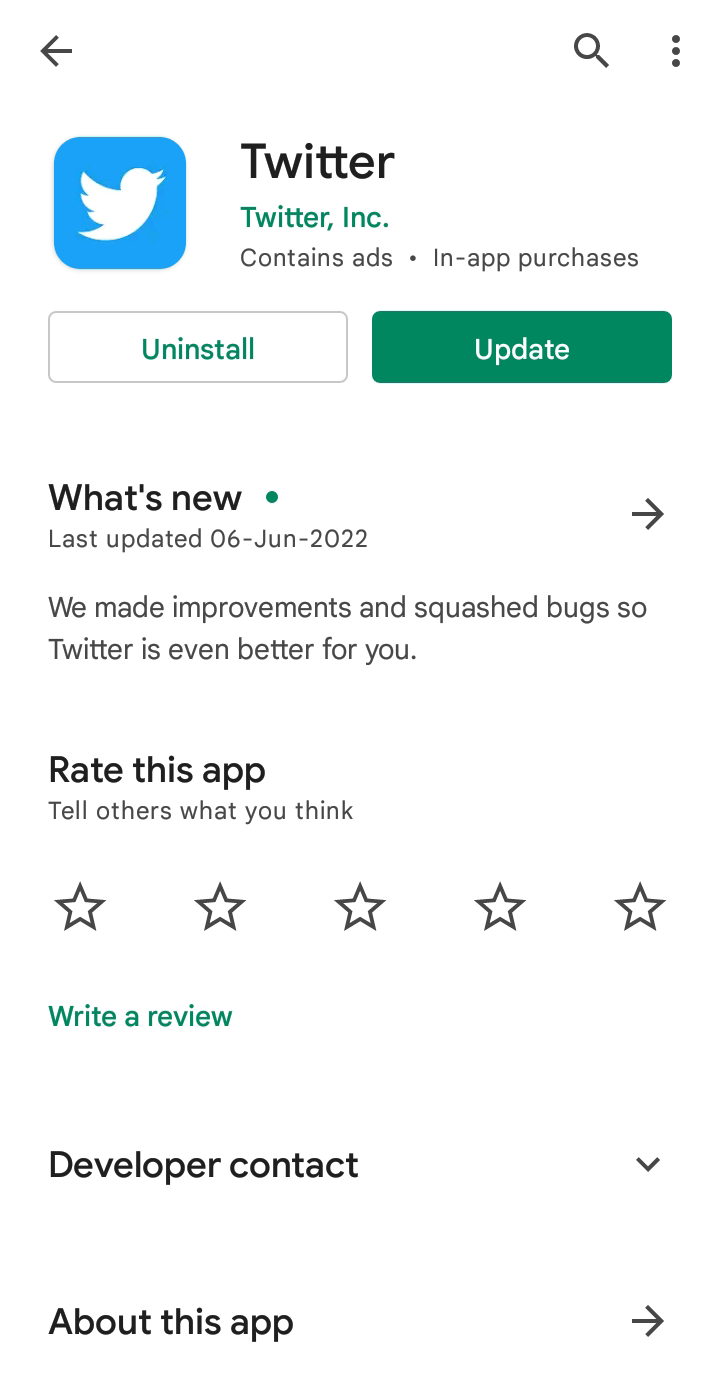
現在要更新 Twitter 應用程序,您必須針對 Android 和 iOS 設備遵循兩個不同的流程。 下面我們提到了這兩個過程:
對於安卓用戶
- 首先在您的 Android 設備上打開Play Store 應用程序。
- 點擊位於屏幕右上角的個人資料圖標
- 接下來,單擊管理應用程序和設備選項。
- 在管理應用程序和設備菜單上,您將看到所有已安裝應用程序的列表。 您可以在可用更新部分查看哪些應用程序需要更新。
- 如果您的 Twitter 應用程序需要更新到最新版本,請點擊更新選項並等待它更新。
對於 iOS 用戶
- 在您的設備上打開App Store 。
- 前往更新選項以查看需要更新的應用程序。
- 如果您在 Twitter 應用程序旁邊看到更新圖標,請點擊它。
- 等待更新過程完成。
更新應用程序後,打開 Twitter 並刷新您的時間線。 現在,您將開始看到最新的推文,沒有任何錯誤。

專業提示:如果您在 Twitter 應用程序的更新版本中收到錯誤消息,請嘗試在您的手機上卸載並重新安裝該應用程序。
2.清除瀏覽器Cookie和緩存
還記得當您訪問一個網站時,它會要求您提供 cookie 嗎? 不,不是真正的餅乾!
緩存和 cookie 是存儲在您的計算機上的臨時文件的集合,可讓您在加載網站或應用程序時獲得更快的體驗。
這意味著,如果您在瀏覽器上使用 Twitter,那麼瀏覽器很可能已經在您的計算機上下載緩存和 cookie。 如果您的瀏覽器下載損壞的緩存和 cookie,Twitter 可能無法正常加載。
您可以通過從瀏覽器中清除所有已保存的緩存和 cookie 來解決此問題。 現在刪除 cookie 和緩存的過程因瀏覽器而異。 在這裡,我們將分享如何清除瀏覽器 cookie 和 Google Chrome 中的緩存:
- 打開谷歌 Chrome瀏覽器。
- 單擊位於桌面右上角的三個垂直點圖標或菜單按鈕。
- 接下來,單擊“更多工具”選項。
- 在更多工具菜單下,單擊清除瀏覽數據選項。
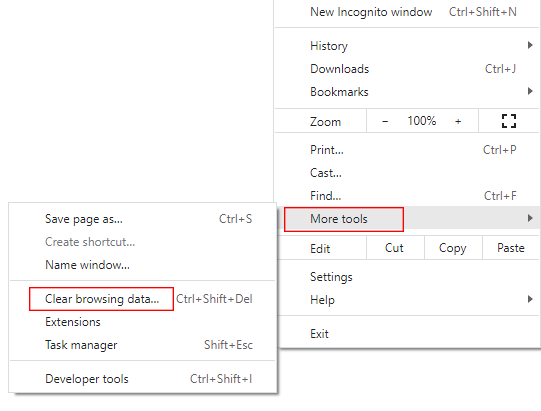
- 在清除瀏覽數據窗口中選擇要刪除的緩存時間範圍。
- 確保勾選Cookies 和其他站點數據以及緩存的圖像和文件框。
- 然後單擊清除數據按鈕以完成該過程。
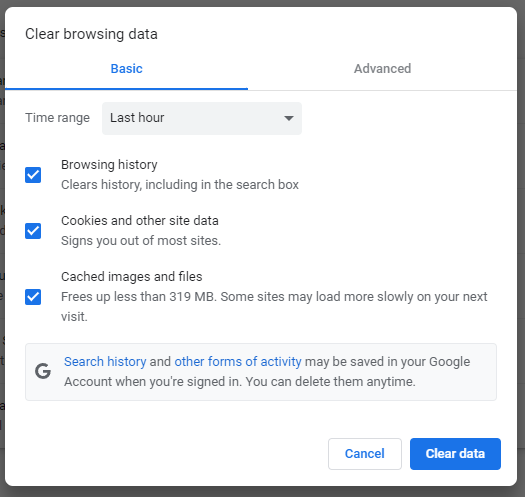
清除所有緩存和 cookie 後,在瀏覽器上重新打開 Twitter 站點。
大多數情況下,這個問題現在應該得到解決。
3.檢查您的互聯網是否正常工作
您可以通過檢查您的互聯網連接來修復 Twitter 未加載消息。 如果您的互聯網無法正常運行或運行緩慢,請嘗試刷新 ISP 連接。
要刷新連接,您可以拔下路由器並重新啟動它。 您也可以聯繫您的 Wi-Fi 運營商以確保您有良好的連接。 如果您的互聯網運行緩慢,請在您的計算機上運行速度測試。
如果您在手機上使用 Twitter,請嘗試在 Wi-Fi 和移動數據之間切換以成功加載推文。
4.使用不同的瀏覽器
如果您在瀏覽器上收到“推文未加載”錯誤,也許是時候使用不同的瀏覽器來解決任何與瀏覽器相關的問題了。 例如,如果您在 Google Chrome 上瀏覽 Twitter 一段時間,請嘗試使用 Microsoft Edge 或 Mozilla Firefox。
在 Twitter 上修復錯誤消息的另一個好方法是禁用瀏覽器擴展(如果您正在使用)。 廣告攔截器、Twitter 特定擴展程序和腳本攔截器等瀏覽器擴展程序可能會中斷您的 Twitter 網站。
畢竟,並非所有擴展都與 Twitter 網站兼容。 因此,如果您使用的是 Chrome 瀏覽器,則可以按照以下步驟禁用擴展程序:
- 打開瀏覽器。
- 單擊位於Twitter 個人資料圖標旁邊的小拼圖圖標或擴展按鈕。
- 現在單擊管理擴展選項,以刪除或禁用擴展。
禁用後,請務必重新訪問 Twitter 站點以檢查錯誤消息是否顯示。
5. 聯繫 Twitter 支持團隊
嘗試了幾乎所有方法來解決“推文未加載”問題,但沒有成功? 然後是時候聯繫 Twitter 支持團隊了。
您必須報告錯誤消息問題並等待他們的解決方案。 如果應用程序中存在錯誤,團隊將能夠提出解決方案並修復問題。
當您聯繫支持團隊時,請務必提供所需的所有信息,以便他們可以有效地幫助您。
要聯繫 Twitter 支持團隊,只需訪問Twitter 的幫助中心並按照說明進行操作。
6. 檢查 Twitter 是否關閉
加載 Twitter 應用程序時您可能面臨的最常見問題之一是服務器停機。 如果應用程序上的每個人都無法加載推文或收到相同的錯誤消息,那麼 Twitter 很可能已關閉。
如果 Twitter 出現故障,請聯繫您的 Twitter 朋友,檢查他們是否也遇到查看推文的問題。 主要是 Twitter 的服務器宕機是由站點問題引起的,這些問題很快就會得到解決。
包起來
Twitter是一個巨大的平台。 超過4.65 億用戶活躍在 Twitter 上,使其成為最活躍的平台之一。
因此,在這個平台上遇到“推文未立即加載”消息這樣的問題是很少見的。 即使遇到這樣的問題,也只需等待 10 分鐘,讓 Twitter 自行修復。
但是,如果您在極少數情況下無法加載推文,請嘗試我們在此列表中提到的所有內容。 如果您在嘗試這些修復程序時遇到任何問題,請務必在評論中告訴我們。
到那時,繼續發推文!
